Sådan ændrer du størrelsen på et foto i Galleri-appen på din Galaxy-telefon
Efter at have taget et foto med din Galaxy-telefon, hvis du vil ændre fotostørrelsen eller gøre fotofilens størrelse mindre, kan du nemt justere det ved hjælp af fotoredigeringsprogrammet i Galleri-appen. Se vejledningen herunder for at ændre størrelsen på fotos.
Inden du prøver nedenstående anbefalinger, skal du kontrollere, om enhedens software og relaterede apps er opdateret til den nyeste version. For at opdatere din mobile enheds software, skal du foretage følgende trin:
Trin 1. Gå til Indstillinger > Softwareopdatering.
Trin 2. Tryk på Download og installer.
Trin 3. Følg instruktionerne på skærmen.
Ændre størrelsen på et foto i Galleri-appen
De fleste af de fotos, der er taget med HD-kameraet på Galaxy-telefonen, er store. Hvis du uploader fotos online, og dine fotos er for store, kan du blot ændre størrelsen på dem med redigeringsfunktionerne i Gallery-appen. Ændre størrelsen på billedet ved at følge trinene herunder.
Trin 1. Åbn appen Galleri, og vælg det foto, du vil ændre størrelsen på.
Trin 2. Tryk på rediger-ikonet i bunden af skærmen.
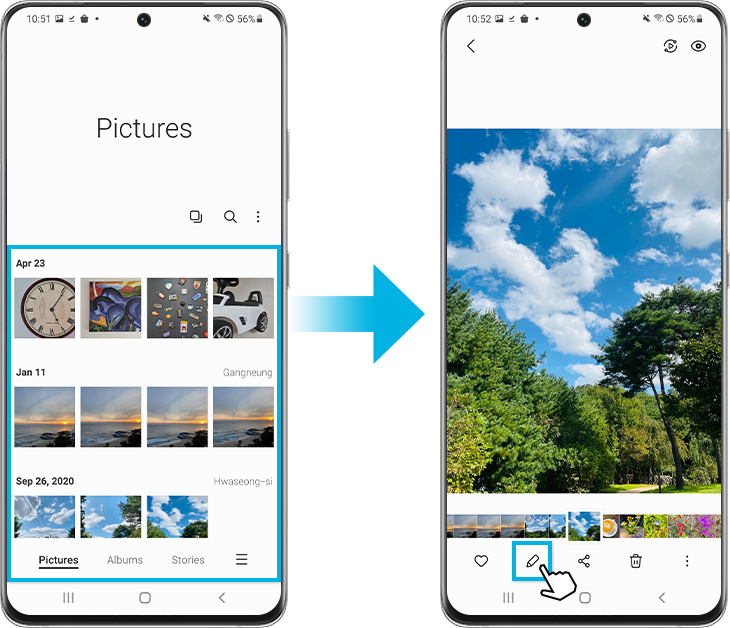
Trin 3. Tryk på Flere indstillinger (de tre lodrette prikker) øverst til højre.
Trin 4. Vælg Tilpas størrelse.
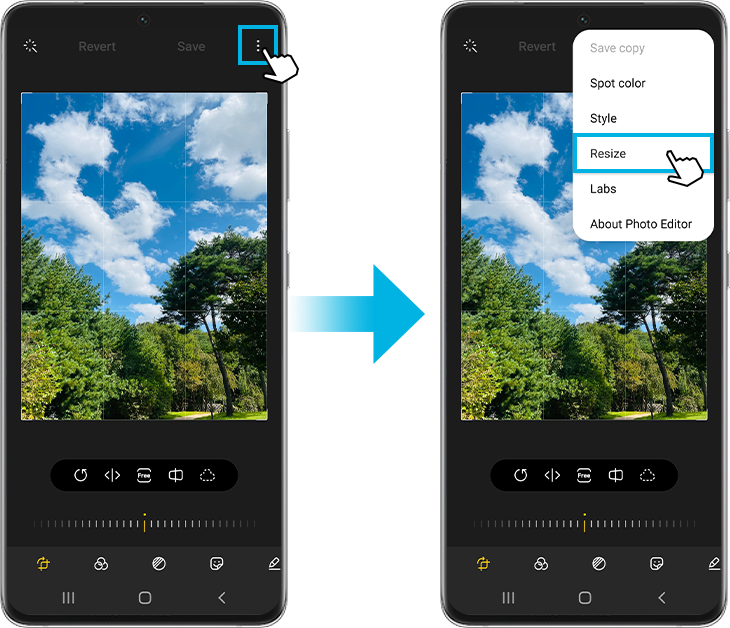
Trin 5. Vælg din foretrukne billedprocent i størrelse Tilpas størrelse, og tryk derefter på Udført for at anvende ændringer.
Trin 6. Når du er færdig med at redigere, tryk på Gem.
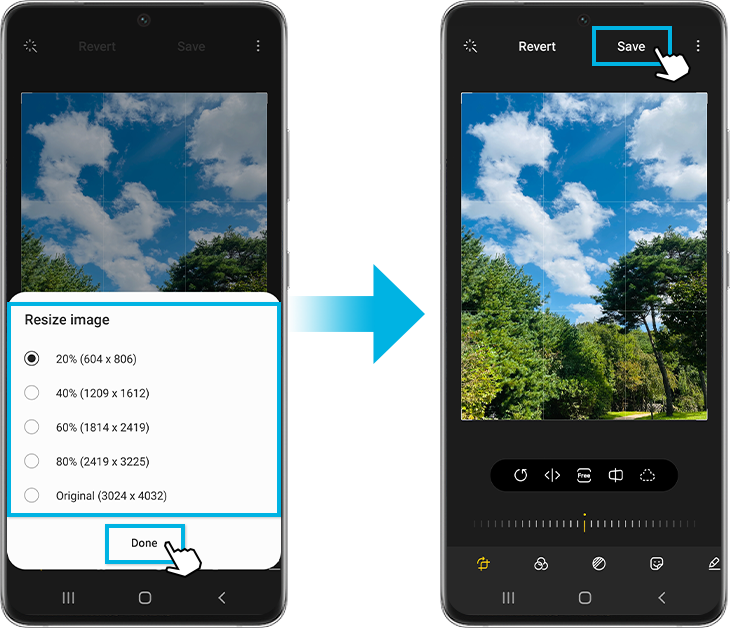
Når billedets størrelse ændres, kan du se, at billedfilens størrelse reduceres inden for billeddetaljerne.
For Android 11, når du gemmer det redigerede foto, overskrives det originale foto i stedet for at oprette et nyt. Hvis du vil gemme det adskilt fra originalen, skal du følge nedenstående trin, før du trykker på Gem.
Trin 1. Tryk på Flere indstillinger (tre lodrette prikker) ikonet.
Trin 2. Vælg Gem kopi. Det redigerede foto gemmes adskilt fra det originale foto.
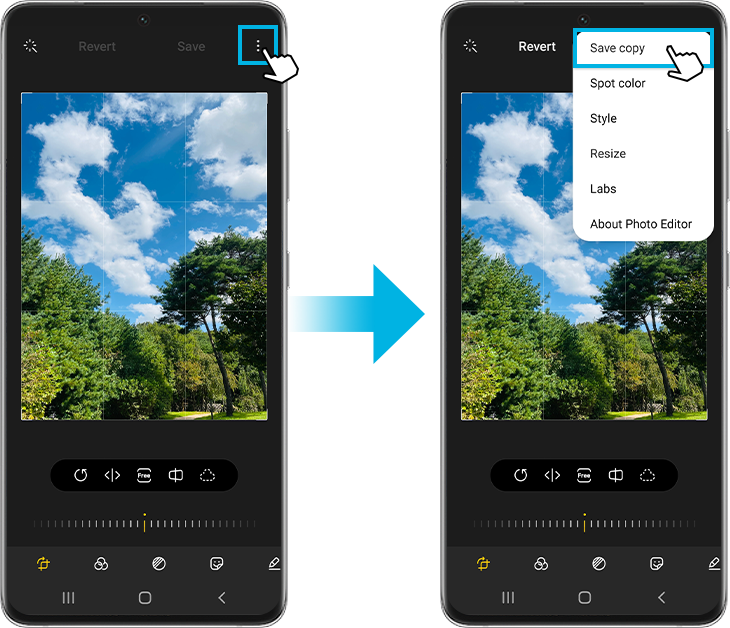
Bemærk:
- Det er ikke en mulighed at ændre størrelsen på fotoet til at være større end dets originale størrelse.
- Hvis du vil annullere efter at have gemt, kan du gå tilbage ved redigeringstrinnet.
- Tilpasningsfunktionen understøttes muligvis ikke afhængigt af modelversionen.
- Enhedsskærmbillede og menuer kan varierer afhængigt af enhedens model og softwareversion.
Tak for din feedback
Besvar venligst alle spørgsmål.
